„Mozilla“ „Google“ pardavė „Yahoo“ naudai kaip „Firefox“ numatytąjį paieškos variklį JAV. Jei naudojote ir naudojote „Google“ paiešką, ankstesnę numatytąjį, „Firefox“ tada reikės iškirpti nustatymuose, kad jį pakeistumėte. O kai jūs ieškote „Firefox“ paieškos nustatymų, reikia apsvarstyti keletą kitų paieškos galimybių.
Prieš patekdami į naujus daiktus, pirmiausia grąžinkime „Firefox“ į senus paieškos būdus. Norėdami atsikratyti „Yahoo“ paieškos, atidarykite „Firefox“ nuostatas ir spustelėkite skirtuką „Paieška“ . (Taip pat galite tiesiogiai nukreipti į paieškos skirtuką „Parinktys“, įvesdami „Firefox“ paieškos juostoje raidę, kad iškviestumėte paieškos langą prieš spustelėdami Keisti paieškos parametrus minėto lango apačioje.)
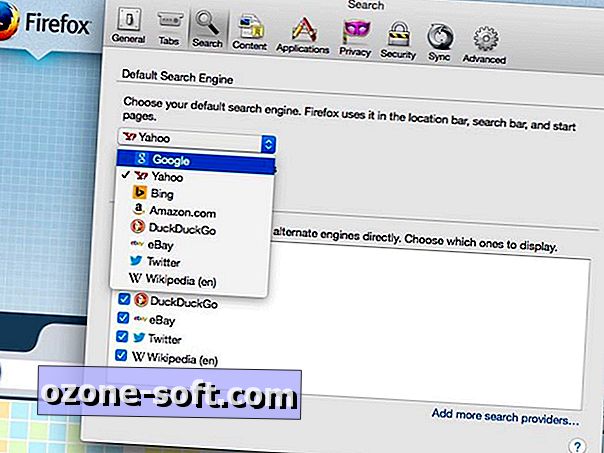
Paieškos skiltyje „Parinktys“ pamatysite „Yahoo“ parinktį numatytojoje paieškos sistemoje . Naudokite išskleidžiamąjį meniu, jei norite jį grąžinti „Google“ arba pasirinkti vieną iš kitų paieškos paslaugų teikėjų. Tiesiog žemiau rasite žymės langelį „ Pateikite paieškos pasiūlymus“ . Pažymėjus šį langelį, verta pažymėti, kad „Firefox“ pateiks pasiūlymus, kai įvesite raides paieškos juostoje, bet ne adreso juostoje.
„Firefox“ savo paieškos juostoje pridėjo naują raukšlę, kuri leidžia greitai naudoti kitą nei jūsų numatytąjį paieškos variklį. Kai įvedate paieškos juostą, ji siūlo ieškoti naudojant kitą paieškos variklį. Paieškos juostos lango viršuje, tiesiog po paieškos juosta ir virš paieškos pasiūlymų (jei turite juos įjungta), jis parodo numatytąjį paieškos variklį. Žemiau pateikiamos kitų paieškos parinkčių piktogramos, įskaitant „Bing“, „DuckDuckGo“, „Amazon“, „eBay“, „Twitter“ ir „Wikipedia“.
Įvedę paieškos terminą, spustelėkite vieną iš piktogramų, kad atidarytumėte naują skirtuką su paieškos paieškos rezultatais. Taip pat galite naudoti rodyklę žemyn, kad pereitumėte prie pasirinkčių prieš pradėdami „Enter“, kad pasirinktumėte.
Tame pačiame paieškos nuostatų skirtuke, esančiame Nuostatos, galite pasirinkti, kurie iš šių alternatyvių paieškos sistemų bus rodomi. Taip pat yra nuoroda į „ Pridėti daugiau paieškos paslaugų teikėjų“, kuris nukelia į „Add-ons“ puslapį, kuriame galite įtraukti kitas paieškos svetaines į „Firefox“.













Palikite Komentarą